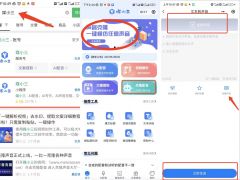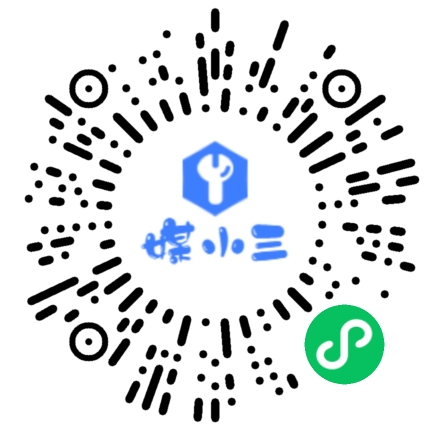如何从PPT中提取图片(ppt怎么提取图片)
如何从PPT中提取图片(ppt怎么提取图片)
在工作或学习中,我们经常需要使用PPT来制作演示文稿或报告。有时候,我们会需要从PPT中提取图片,以便在其他场合使用。那么,怎样从PPT中提取图片呢?本文将为您详细介绍。
方法一:使用截图工具
如果您只需要提取PPT中的某一幅图片,那么可以使用截图工具。在Windows系统中,您可以使用自带的截图工具,按下“Windows键+Shift+S”即可启动。在Mac系统中,则可以使用自带的截图工具——“截图”。
打开PPT,找到您需要提取的图片,使用截图工具进行截图,保存即可。注意,如果需要提取的图片较大,可能需要进行多次截图。
方法二:另存为图片
如果您需要提取PPT中的多张图片,那么可以使用“另存为图片”的功能。打开PPT,找到您需要提取的图片,右键点击,选择“另存为图片”,然后选择保存位置和格式即可。
需要注意的是,如果PPT中的图片是通过复制粘贴或拖拽方式插入的,那么“另存为图片”可能会失效。此时,您可以将图片单独保存为一个文件,然后再进行“另存为图片”操作。
方法三:使用第三方工具
除了以上两种方法,您还可以使用第三方工具来提取PPT中的图片。市面上有很多这样的工具,例如“PPT图像提取器”、“PPT图片提取器”等。这些工具使用起来非常简单,只需要将PPT文件拖入工具中,然后选择需要提取的图片即可。
需要注意的是,使用第三方工具可能存在安全风险,建议您选择正规的厂商和软件。
到此这篇关于《如何从PPT中提取图片(ppt怎么提取图片)》的文章就介绍到这了,更多新媒体运营相关内容请浏览媒小三以前的文章或继续浏览下面的相关文章,希望大家以后多多支持媒小三 - 新媒体工具网!
相关资讯
查看更多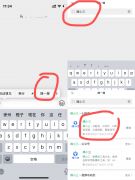
iPhone 16语音黑科技:聊天框克隆声音教程!
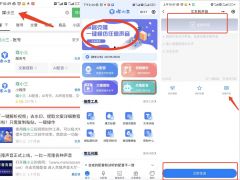
微信小程序声音克隆怎么用?2026年最全操作指南!
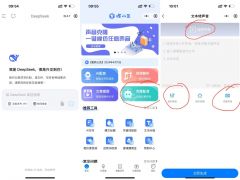
海贼王路飞语音克隆,AI配音软件能做到几分相似?
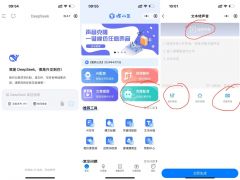
DeepSeek AI怎么用?详细教程+实操演示!
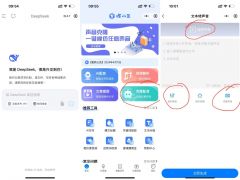
如何利用DeepSeek制作短剧视频?